Windows 7 rendszer visszaállítása laptopon. A rendszer visszaállítása a Windows alól
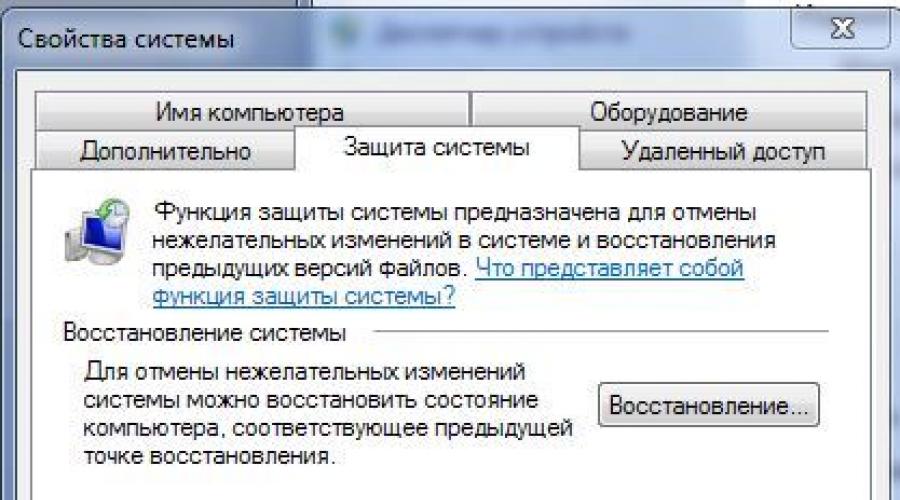
Olvassa el is
Ha a felhasználónak valamilyen problémája van a számítógéppel (ami általában annak az eredménye, friss változások operációs rendszerben vagy vírusfertőzésben), ne rohanjon az újratelepítéssel. Az első és gyakran hasznos lépés a Windows 7 rendszer visszaállítása. Mit jelent ez? Ez azt jelenti, hogy vissza kell térni az operációs rendszer előző állapotába, és vissza kell állítani a beállításait, ill rendszerfájlokat akkor, amikor nem volt hiba a számítógépben.
Visszaállítási pontok
Visszaállítási pontok (TO) vagy más módon visszaállítási pontok (TV)- ez az, amitől a Windows 7 rendszer vissza van állítva, ha a működésében bármilyen meghibásodás jelentkezik. Bárki megkérdezheti, honnan jön. És kétféleképpen jönnek létre:
- Ezeket maga az operációs rendszer hozza létre automatikusan;
- Olyan személy készíti őket, aki törődik számítógépe "egészséges" állapotával.
Az operációs rendszer önállóan hozza létre a TV-t, ha kritikus változtatásokat hajt végre az operációs rendszeren, például új szoftverek (programok és illesztőprogramok) telepítésekor.
Ez a folyamat nem irányítható, ezért a továbbiakban csak egy ésszerű felhasználó tevékenységét vesszük figyelembe a számítógépe egészséges állapotának fenntartása érdekében.
A TV beszerzése a felhasználó által
Mindenkinek, aki kedvence teljesítményének megőrzésén gondolkodik, javasoljuk, hogy készítsen új tévét a következő esetekben:
- Bármilyen új szoftver telepítése előtt;
- A kritikus operációs rendszer-paraméterek megváltoztatása előtt (például az audio- és video-illesztőprogramok üzemmódjai, a BIOS-beállítások módosítása stb.);
- Az operációs rendszer beállításjegyzékének szerkesztése előtt;
- Az operációs rendszer megtisztítása előtt bármely olyan programot, amely végrehajtja ezt a műveletet.
TV (saját és automatikus) létrehozásához egy sor műveletet kell végrehajtania.
Nyomja meg a startot" Jobb klikk kattintson a "Számítógép", majd a "Tulajdonságok", majd a "Rendszervédelem" elemre, egy ilyen ablak jelenik meg: 
Ez egy többfunkciós ablak, amellyel a TV létrehozását és az előző TO-ból való visszaállítást egyaránt kezelheti. Az első dolog, hogy megbizonyosodjon arról, hogy a védelmi funkció engedélyezve van a rendszerlemezen, vagyis a TO és a TV megszerzésének és azokról való helyreállításának lehetősége. Ha nincs engedélyezve, akkor kattintson a "Konfigurálás" gombra, és a felugró ablakban adja meg azt a lemezt, amelyhez ez a védelmi funkció szükséges, valamint a TO létrehozásához lefoglalt terület méretét.
A TV létrehozása ebben az ablakban a "Létrehozás" gombra kattintva történik, miközben a következő ablak jelenik meg: 
amelyben meg kell adni a létrehozott TV leírását (például „Újratelepítés előtt AUDIO illesztőprogramok), majd kattintson a Létrehozás gombra. Rövid idő elteltével az operációs rendszer befejezi a TV fogadását, és megjelenik egy megfelelő üzenet, amelyben kattintson az "OK" gombra.
Az ilyen pontok teljes méretét nehéz megjósolni (főleg, ha automatikusan létrejönnek), ezért a TV-terület méretét ésszerű határokon belül kell beállítani, például néhány GB-on belül, a teljes hangerőtől függően. indítólemez OS.
Visszatérés az előző állapotba
Ezt a műveletet ugyanabban az ablakban hajtják végre, amelyben a TV-t létrehozták, csak most kattintson a "Visszaállítás" gombra. Ha megnyomja, megjelenik egy ablak: 
amely a korábban létrehozott tévék listáját tartalmazza. Általában ebben a listában csak egy, az operációs rendszer által létrehozott automatikus TV kerül kiadásra. A teljes lista megtekintéséhez ebben az ablakban be kell jelölni a "További visszaállítási pontok megjelenítése" jelölőnégyzetet, majd ezek teljes listája jelenik meg, ami az ábrán látható.
Ebben az ablakban ki kell választania a megfelelő TV-t, és kattintson a "Tovább" gombra. Ezután a rendszer visszaállítja állapotát az adott TV-ről, újraindítja és megjeleníti a feladat elvégzését megerősítő üzenetet, amelyet az "OK" gombra kattintva kell megválaszolni.
Egyéb helyreállítási módszerek
Számos más módszer is létezik a probléma megoldására:
- Ha az operációs rendszer nem indul el, és lehetetlen visszagörgetni a már leírt módon, akkor ezt megteheti csökkentett módban történő rendszerindítással;
- A létrehozott TV használata harmadik féltől származó programok pl Acronis igaz kép Kezdőlap , de ehhez telepítenie kell, és futtatnia kell ezt a programot egy másik tévé létrehozásához. Ez eltart egy ideig, a rendszer sebességétől függően.
Előfordul, hogy a Microsoft szakemberei hibáznak, és a hibák kijavítására kiadott frissítés csak károsítja a számítógépet, vagy éppen olyan változtatásokat hajt végre, amelyek kényelmetlenek a felhasználó számára. A Windows 7 frissítéseinek visszaállításának többféle módja van, ennek módja a szükséges ellenőrzőpont meglététől vagy hiányától függ.
Hozzon létre egy ellenőrző pontot
Az ellenőrző pont előfeltétele a rendszer meghibásodás utáni visszaállításának, ezért tudnia kell, hogyan kell visszaállítási pontot tenni. A létrehozása meglehetősen egyszerű:
- Nyissa meg a vezérlőpultot, és kattintson a "Helyreállítás" szakaszra:
- Ebben a részben kattintson a "Rendszer-helyreállítás beállítása" elemre;
- Megnyílik egy ablak a rendszer tulajdonságaival. Válasszon lemezt amelyre a rendszer telepítve van, majd kattintson a "Létrehozás" gombra a képernyőképen látható módon:
- A tájékozódás egyszerűsítése érdekében megadjuk a pont leírását (lehetőleg részleteset).
Várjuk az alkotási folyamat befejezését, ami nem tart tovább egy percnél.
Emlékeztetni kell arra, hogy egy olyan pont létrehozása, amelyre vissza lehet állítani, csak körültekintő intézkedés. A felhasználó nem mindig gondol egy ilyen hasznos dologra, vagy egyáltalán nem tud róla.
Megjegyzés. A Windows 7 rendelkezik egy funkcióval automatikus létrehozás visszaállítási pontok a rendszerbeállításokat befolyásoló programok telepítése után.
A problémás Windows-frissítések eltávolítása
A Windows frissítések visszaállításának egyik módja az eltávolításuk. Ez a módszer a legegyszerűbb, és nem igényel sok időt.
Az első dolog, hogy lépjen biztonságos módba. Ehhez indítsa újra a számítógépet, és a rendszerindítás során kattintson az F8 billentyűre. Megjelenik egy ablak további rendszerindítási lehetőségekkel, amelyben ki kell választania a " Biztonságos mód».
A problémás frissítések eltávolításához és a Windows visszaállításához a következőkre van szüksége:

A felhasználók kényelme érdekében alapértelmezés szerint az összes frissítés a letöltés dátuma szerint van rendezve, így a legfrissebb letöltött programok a hibások, amelyek miatt a Windowsban elkezdtek megjelenni a hibák.
Sajnos az ilyen visszaállítás nem mindig lehetséges, mivel a frissítés teljesen blokkolhatja a bejáratot felhasználói felület rendszerek.
Alternatív operációs rendszer visszaállítása
Ha azután Windows frissítések akkor nem indul el az egyetlen módja„újjáéleszteni” – használja az ezen keresztül elindított helyreállítási eszközt telepítő lemez vagy Windows kép 7.
Az operációs rendszer külső adathordozóról történő indításához meg kell tennie BIOS beállítások. Ezért:
- A számítógép indításakor nyomja meg a BIOS hívógombját. Az eszköz típusától függően ez a kulcs eltérő lehet. Például az F1, F4, F11, de a Delete érvényes a modern számítógépeken;
- A fő felső panelen keresse meg a Boot részt és az alszakaszt rendszerindító eszköz Priority (az 1st Boot Device listában) az első helyre tesszük azt az eszközt, amelyről a letöltést el akarjuk indítani. Lemez esetében ez egy CDROM.
Megjegyzés. A BIOS hívókulcsát megtalálhatja a számítógéphez tartozó utasításokban vagy a gyártó hivatalos webhelyén.
Most térjünk át magára a helyreállításra. Algoritmus:

A cikk felsorolja a Windows visszaállításának fő módjait sikertelen frissítések után. Nem terjed ki az olyan radikális módszerekre, mint a rendszer visszaállítása a gyári állapotra vagy az operációs rendszer újratelepítése. Ilyen intézkedéseket csak a legreménytelenebb helyzetekben szabad megtenni.
A Microsoft programozói kényelmes módot kínáltak a Windows 7 visszaállítására a hiba fellépése előtti állapotba.
Mikor kell visszaállítani a Windows 7-et?
Ez szélsőséges intézkedés, mert. a rendszer hibakeresési módjára utal. Az alkalmazások helytelen telepítése esetén hajtják végre, amely a Windows meghibásodásához vezetett. Gyakran előfordul, hogy a teljes operációs rendszer visszaállítására van szükség csak egy adott meghibásodása miatt szoftver, amely közvetlenül nem befolyásolja a Windows 7 egészének működését, de nagyon fontos segédprogram a felhasználó számára.
Ilyen program például egy engedéllyel rendelkező iroda, amelyre a számítógép-tulajdonos napi munkájához van szükség, és ráadásul amelynek megvásárlására pénzt költöttek. Sok ilyen példa lehet. A Windows visszaállítása az összes szoftver visszaállítását vonja maga után kezdeti állapot mint a visszaállítási pont létrehozásának napján. A rendszer-visszaállítási eljárást nem nehéz elvégezni, és nem vesz igénybe jelentős időt.
Az operációs rendszer helyreállítási eljárásának lényege
A visszaállítási elv azon alapul, hogy az operációs rendszer speciális visszaállítási pontokat hoz létre. A számítógép tulajdonosának visszaállításához néhány egyszerű, egymás után következő lépést kell végrehajtania. Az eljárás végrehajtása nem nehéz.
Helyreállítási pontok
Úgynevezett mentve Windows verziók. Ez a folyamat normál működés közben történik. operációs rendszer, amely normál működés közben eltárolja állapotát a memóriában, és jelzést ad, hogy hiba esetén visszatérjen hozzá.
OS helyreállítási útmutató lépésről lépésre
A folyamat nem igényel speciálisan telepített különálló alkalmazásokat, mivel az egész eljárást a segítségével hajtják végre Windows eszközök 7.
Hol kezdjem?
A következőket kell tennie:

Hogyan válasszunk visszaállítási pontot?
A kezdeti négy lépés elvégzése után egy speciális menü jelenik meg, ahol a felhasználó megadhatja az operációs rendszer visszaállítási pontját. Ebben a menüben a műveletek végrehajtásának algoritmusa a következő:

A Windows 7 visszaállítási eljárás végrehajtásakor nem szabad kikapcsolni vagy újraindítani a számítógépet, különben ez az összes információ végleges törléséhez vezet. rendszerpartíció, mert végrehajtására lehet szükség teljes újratelepítés OS.
Következtetés
A fenti útmutató alapján az operációs rendszer visszaállítása még egy tapasztalatlan felhasználó számára sem lesz nehéz. Ha a számítógép tulajdonosának nincs lehetősége önállóan elvégezni ezeket a műveleteket, javasoljuk, hogy vegye fel a kapcsolatot a szervizzel.
Meg kell jegyezni, hogy az operációs rendszer helyreállítási pontjainak hiányában nincs szigorú sorrend a szükséges lépések sorrendjében. De ha az ok az illesztőprogramok nem megfelelő működésében rejlik, érdemes megragadni a lehetőséget, hogy az operációs rendszer indulásakor a legújabb működő verzióra váltson.

A cikk a rendszer működő állapotának visszaállításának három módjáról szól:
1. Helyreállítás közvetlenül a rendszer alól;
2. Helyreállítás csökkentett mód használatával;
3. Helyreállítás a telepítés segítségével Windows lemez 7.
Helyreállítás közvetlenül a rendszer alól
Ez a módszer azoknak hasznos, akiknek a rendszere elindul és működik, és nem mindegy, hogyan, a lényeg az, hogy elinduljon. Például, ha néhány probléma több program vagy illesztőprogram telepítése után jelentkezett. A programok eltávolítása azonban nem hozott vissza semmit. Ebben az esetben a rendszer visszaállítása megmenti a helyzetet.
Ehhez kattintson a "Start" gombra, és írja be a "helyreállítás" kifejezést a keresősávba. A keresési eredmények között a "Rendszer-visszaállítás" kifejezést keressük:


A megnyíló ablakban megjelenik a visszaállítási pontok listája. Válassza ki az Önnek legmegfelelőbbet, és kattintson a "Tovább" gombra:

Most meg kell erősíteni a helyreállítást. Ehhez kattintson a "Befejezés" gombra:

A Windows rendszer kissé bosszantó lesz, és ismét meg fogja kérni a műveletek megerősítését:

Ezt követően megkezdődik a rendszer helyreállítása. Készüljön fel a várakozásra, mert eltarthat egy ideig. A befejezés után az eljárás végrehajtásra kerül, és megjelenik egy üzenet a sikeres műveletről:

Ez az első módszer vége. Ha a probléma továbbra is fennáll, próbáljon meg másik visszaállítási pontot választani.
Helyreállítás csökkentett módban:
Tehát a második módszer azoknak segít, akiknek a rendszere nem indul el rendesen a szokásos módon. A gyakorlat azt mutatja, hogy ez a módszer leggyakrabban a leghatékonyabb.
A csökkentett módba lépéshez újra kell indítania a számítógépet, és azonnal meg kell nyomnia az F8 billentyűt. Ha mindent megfelelően csinált, megjelenik egy menü, amelyben ki kell választania a rendszerindítási lehetőséget. Szükségünk van a "Csökkentett módra", és nyomja meg az "Enter" billentyűt.

Várunk egy kis időt, amíg a rendszer betöltődik. Most nyissa meg a "Rendszer-visszaállítás" elemet az első bekezdésben leírt módon. Ha korábban csináltál visszaállítást, akkor a megnyíló oldalon egy új elem jelenik meg, ami visszaállítja a rendszer visszaállítását (tautológia, de ez igaz). Szükségünk lesz a „Válasszon másik visszaállítási pontot” elemre, és kattintson a „Tovább” gombra (ha korábban nem volt helyreállítás, akkor csak azonnal kattintson a „Tovább” gombra).

A többi művelet nem különbözik az első bekezdésben leírtaktól.
Helyreállítás a Windows telepítőlemezével:
Ezt a módszert utoljára írjuk le, mivel ehhez rendelkeznie kell a rendszer telepítőlemezével (vagy). Ennek a módszernek megvannak az előnyei és hátrányai. Például segít, ha a csökkentett mód nem indul el. Az ilyen eseteket a legnehezebbnek nevezhetjük.
Tehát helyezze be a lemezt a meghajtóba, és indítsa el onnan. Ha mindent helyesen csinált, megjelenik egy ablak a nyelvválasztással. Válassza ki a legkényelmesebbet, és kattintson a "Tovább" gombra. A következő ablakban válassza a "Rendszer-visszaállítás" lehetőséget.
Hogyan lehet visszaállítani a Windows 7 rendszert, ha elkezdett értesíteni a munkájában fellépő hibákról, lelassul, nem hajlandó a gyártó által beállított módban működni, de mégis elindul. Divatos a fájlok állapotának visszaállítása egy visszaállítási pontra, amelybe az operációs rendszer beállításjegyzékének kritikus információi kerülnek mentésre. Automatikusan jön létre, amikor bizonyos feladatokat befolyásolja a rendszeradatokat (például az illesztőprogramok eltávolítása).
A legegyszerűbb, legkényelmesebb és hatékony mód. Nem igényel különleges készségeket és ismereteket. Ennek végrehajtásához a következő lépéseket kell végrehajtania számítógépén vagy laptopján:

- Indítsa el az operációs rendszert és lépjen be a Start gomb menüjébe.
- Írja be a "Visszaállítás" parancsot a keresősávba.
A rendszer megnyit egy, a kérésnek megfelelő ablakot, amelyben ki kell választania és aktiválnia kell a „Rendszer-visszaállítás” értéket. Az újraindítás után vissza kell térni arra a pontra, amely után a művelet végrehajtásra került, ami a kezdet volt. helytelen munka felszerelés.
A visszaállítási eljárás végrehajtása a "Futtatás" soron keresztül
A módszert meglehetősen hatékonynak tartják, és a korrekciós arzenálban tartják Windows működik sok felhasználó. A visszaállítás elindításához be kell kapcsolnia az eszközt, és elő kell hívnia egy ablakot a képernyőn a feladatok végrehajtásához a "Ctrl + R" billentyűk megnyomásával. Ezután írja be az „rstrui.exe” sort, majd folytassa a helyreállítási eljárással:

- A feladat megadása után megnyílik a "Rendszer-visszaállítás" párbeszédpanel, amelyben tanulmányoznia kell a megadott információkat. Megerősíti, hogy a javasolt műveletek nem érintik a felhasználó személyes fájljainak biztonságát.

- A "Tovább" gomb megnyomása után a megjelenő ablakban válassza ki a rendelkezésre álló lehetőséget arra a dátumra és időpontra, amelyre a visszaállítás végrehajtásra kerül, rendszerlemezés indítsa el a végrehajtási eljárást.

- Az operációs rendszer ismét felajánlja, hogy megerősíti szándékát a megállapodásban, hogy elvégezze a szükséges módosításokat. Az "Igen" megjelölése lesz a kezdet automatikus helyreállítás a megadott pontra, és indítsa újra az operációs rendszert.

Ha a visszaállítási eljárás sikeres, megjelenik egy ablak a vonatkozó információkkal, amelyet be kell zárnia és ellenőriznie kell készüléke teljesítményét. Ha a probléma nem oldódott meg, próbálkozzon másik módszerrel, ugyanazt többször egymás után megismételni nincs értelme.

A legutóbbi jó konfiguráció kiválasztása és visszaállítása
A magban ez a módszer a Windows 7 operációs rendszer azon képessége, hogy automatikusan rögzítse a rendszerleíró adatbázis adatait az adatok utolsó betöltésének időpontjáról. A módszert akkor kell alkalmazni, ha a számítógép megtagadja a rendszerindítást, és a Rendszer-visszaállítás menü használata lehetetlenné válik a felhasználó számára. Az eljárást a következő műveleti algoritmussal kell végrehajtani:
- Kapcsolja ki és indítsa újra az eszközt.
- Nyomja meg az "F8" billentyűt, és lépjen a menübe további beállítások az OS elindításához.
- A kurzor használata navigációs gombok billentyűzet, a Last Known Good Configuration értékre állítva.
Az "Enter" megnyomása után az eszköznek újra kell indulnia, és a Windows operációs rendszer visszaáll a lényegre, és újratelepül. A módszer nem mindig végződik sikeresen, és ha nincs reakció a végrehajtott műveletekre, meg kell próbálnia a következő lehetőséget.
Telepítés "Csökkentett módban"
Az eljárást a számítógép újraindítása után kell elindítani. Ha az operációs rendszer nincs telepítve, meg kell várnia, amíg a BIOS betöltődik, és végre kell hajtania a következő lépéseket:
- Hívja elő a kívánt párbeszédpanelt az "F8" billentyű lenyomásával.

- A nyílbillentyűkkel válassza ki a "Biztonságos rendszerindítási módot" és aktiválja azt.

- Az operációs rendszer elindítása után válassza ki a "Rendszer-visszaállítás" sort.

- Jelentkezzen be a Start gomb menüjéből, majd lépjen be parancs sorírja be a "helyreállítás" parancsot.

- Válassza a "Pont visszaállítása" opciót, és aktiválja a keresést a "Tovább" gombra kattintva.
- Miután kiválasztotta a kívánt pontot idő és dátum szerint, valamint kiválasztott egy lemezt, aktiválja a visszaállítást a "Befejezés" értékkel.

A műveletek megerősítése után a rendszer visszaállítja a kiválasztott értékeket. Az eszköz újraindítása után az operációs rendszernek normál módban megfelelően működnie kell.
A felsorolt visszaállítási lehetőségek használatával operációs rendszer a kiválasztott törésponthoz, a felhasználó mindig gyorsan és pontosan hibakeresheti munkáját anélkül, hogy igénybe venné szerviz részleg vagy számítógépes varázsló. Egyes esetekben, ha a próbálkozások nem vezettek a kívánt eredményre, ami a meglévő meghajtók hibás működését jelentheti, nem lenne helytelen egy „frissebb” meghajtóra való váltáson gondolkodni. frissített verzió Ablakok.
Kapcsolatban áll